- O VirtualBox é uma excelente ferramenta VM que qualquer pessoa pode usar.
- O artigo abaixo cobrirá o erro supr3hardenedwinrespawn do VirtualBox.
- Para saber mais sobre esta ferramenta incrível, confira nosso Hub de erros do VirtualBox.
- Para obter mais guias sobre este tópico, visite nosso Página de virtualização.

Este software manterá seus drivers ativos e funcionando, protegendo-o contra erros comuns de computador e falhas de hardware. Verifique todos os seus drivers agora em 3 etapas fáceis:
- Baixar DriverFix (arquivo de download verificado).
- Clique Inicia escaneamento para encontrar todos os drivers problemáticos.
- Clique Atualizar drivers para obter novas versões e evitar mau funcionamento do sistema.
- DriverFix foi baixado por 0 leitores este mês.
Depois de instalar Oracle VirtualBox, você pode encontrar o erro no problema supr3hardenedwinrespawn. Este problema ocorre quando o usuário executa o máquina virtual pela primeira vez após instalar o programa.
A causa desse erro é atribuída à falta do arquivo VBoxDrv.inf, que pode não ter sido instalado durante a instalação devido a problemas de permissão.
Se você também estiver preocupado com esse erro, aqui estão algumas dicas de solução de problemas para ajudá-lo a resolver o erro em supr3hardenedwinrespawn Problema do VirtualBox no Windows.
Como posso corrigir o erro supr3hardenedwinrespawn?
1. Instale o arquivo VBoxDrV.inf
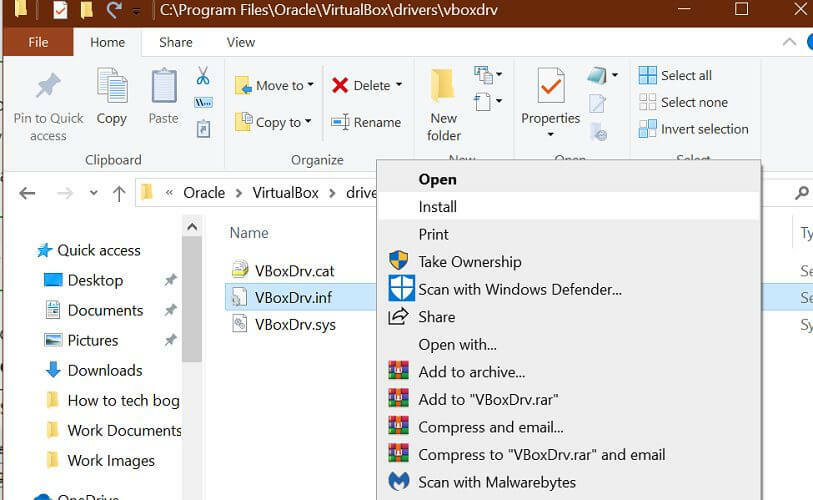
- Abra o Explorador de Arquivos e navegue até o seguinte local:
C: Program FilesOracleVirtualBoxdriversvboxdrv
- Você também pode copiar e colar o caminho acima no Explorador de Arquivos.
- Na pasta VBoxDrv, clique com o botão direito em VBoxDrv.inf e corra Instalar.
- O UAC solicitará que você confirme a ação. Clique sim para prosseguir com a instalação.
- Em seguida, pressione o janelas chave.
- Modelo cmd, clique com o botão direito em Prompt de comando e selecione Executar como administrador.
- No prompt de comando, digite o seguinte comando e pressione Enter para executar:
- sc start vboxdrv
- Depois que o comando for executado com êxito, feche a janela do Prompt de Comando.
- Tente executar a máquina virtual novamente e verifique se há melhorias.
A reinstalação do arquivo ausente parece ter corrigido o problema para muitos usuários. Este driver pode não ter sido instalado devido a problemas de permissão, criando problemas com a máquina virtual.
Não é possível acessar o Wi-Fi no VirtualBox? Experimente estes métodos
2. Verifique se há problemas de diretório
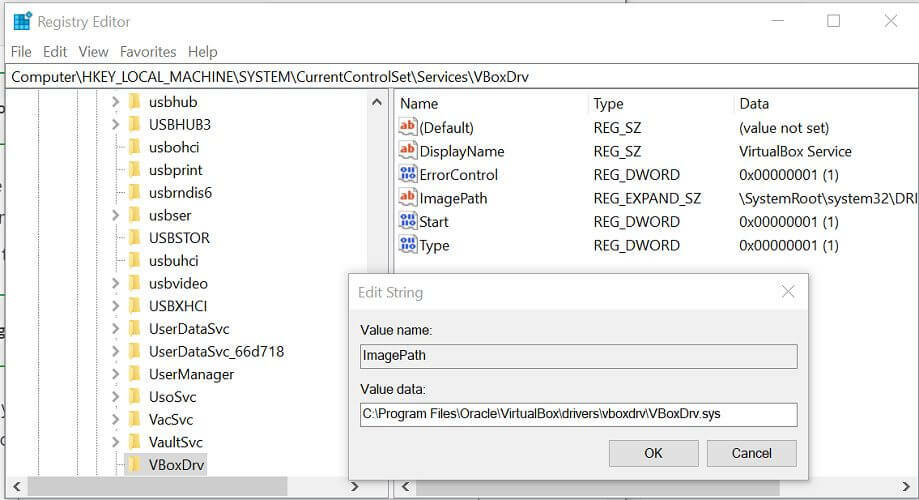
- Aperte Tecla Windows + R para abrir Executar.
- Modelo regedit e clique OK abrir Editor de registro.
- No Editor do Registro, navegue até o seguinte local:
HKEY_LOCAL_MACHINEsystemcurrentcontrolsetservicesvboxdrv
- No painel direito, clique com o botão direito em Imagepath e selecione Modificar.
- No Dados de valor campo, verifique se o caminho é assim:
C: Program FilesOracleVirtualBoxdriversvboxdrvVBoxDrv.sys
- Se houver um caminho diferente, altere o caminho para que fique assim:
C: Program FilesOracleVirtualBoxdriversvboxdrvVBoxDrv.sys
- Clique OK para salvar as alterações.
- Feche a janela do Editor do Registro.
- Abra o File Explorer novamente e navegue até o seguinte local:
C: Program FilesOracleVirtualBoxdriversvboxdrv
- Clique com o botão direito em VBoxDrv.ing e selecione Instalar.
- Aperte Tecla Windows + R para abrir Executar.
- Modelo Cmd e pressione o Ctrl + Shift + Enter simultaneamente para abrir o Prompt de Comando elevado.
- No prompt de comando, digite o seguinte comando e pressione Enter:
- sc start vboxdrv
- Feche o prompt de comando e verifique se há melhorias.
Reinicie o programa Oracle VirtualBox e verifique se o erro em supr3hardenedwinrespawn foi resolvido.
3. Aloque mais RAM para sua máquina virtual
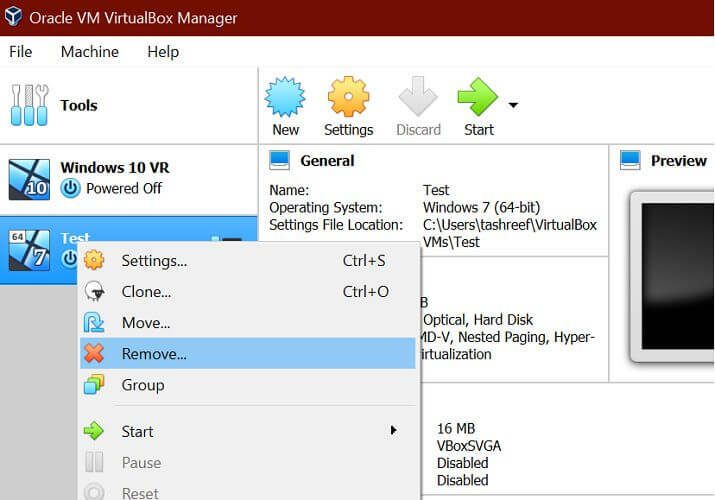
- Inicie o Oracle VM VirtualBox Manager.
- clique com o botão direito na instalação da máquina virtual atual e selecione Remover.
- Na nova caixa de diálogo, clique no Remover apenas botão.
- Em seguida, prossiga para criar uma nova configuração com a mesma imagem.
- No entanto, quando você alcança o Memória Base parte, certifique-se de alocar mais RAM do que a instalação anterior da VM.
- Depois de criar a configuração, inicie a máquina virtual e verifique se há melhorias.
O erro em supr3hardenedwinrespawn pode ocorrer devido à alocação de RAM insuficiente para a máquina virtual. Tente alocar mais memória para sua nova configuração e verifique se há melhorias.
4. Ativar virtualização no BIOS
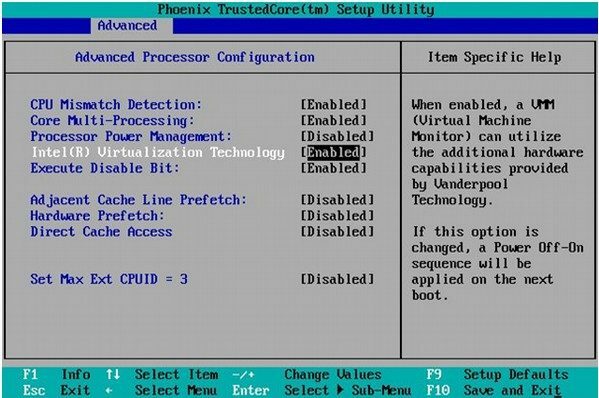
- Reinicie o seu computador e pressione o F2 / F4 / F6 / F8 ou o Del repetidamente para entrar na tela inicial de inicialização. Diferentes fabricantes possuem diferentes chaves de configuração.
- Agora localize o Avançado aba. Se você não tem um Avançado guia, procure o Controle avançado de chipset ou configuração de CPU aba.
- Se você estiver usando o processador Intel, certifique-se de Tecnologia de virtualização Intel está ativado.
- Caso você esteja usando processador AMD, habilite AMD-V e assim por diante.
- Depois que a tecnologia de virtualização for ativada, salve a alteração do BIOS e reinicie o sistema.
- Após a reinicialização do sistema, inicie o Oracle VirtualBox e verifique se o erro em supr3hardenedwinrespawn foi resolvido.
5. Alterar as configurações da interface de Paravirtualização
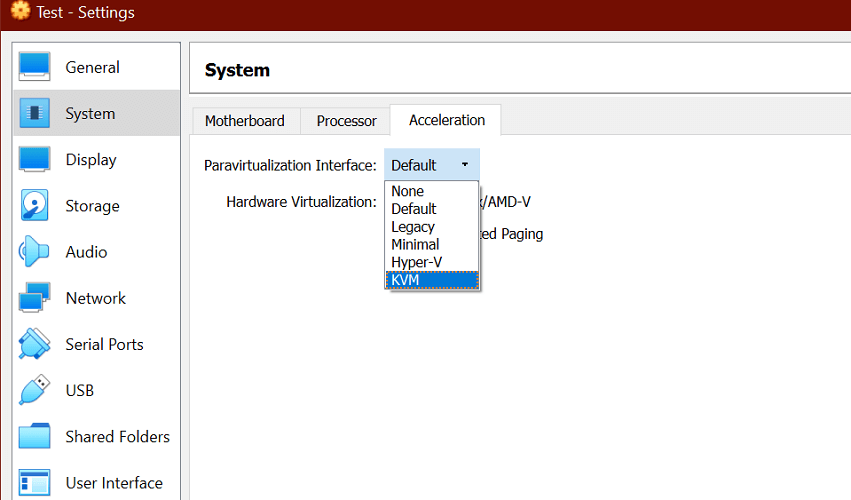
- Lançar Oracle VM VirtualBox Manager.
- Clique com o botão direito nas máquinas virtuais com o erro e selecione Definições.
- Abra o Sistema guia no painel esquerdo.
- No painel direito, acesse o Aceleração aba.
- Expandir o Interface Paravirtualiaztion menu e selecione o KVM opção.
- Clique OK para salvar as alterações.
- Execute a máquina virtual e verifique se há melhorias.
6. Reinstale o VirtualBox
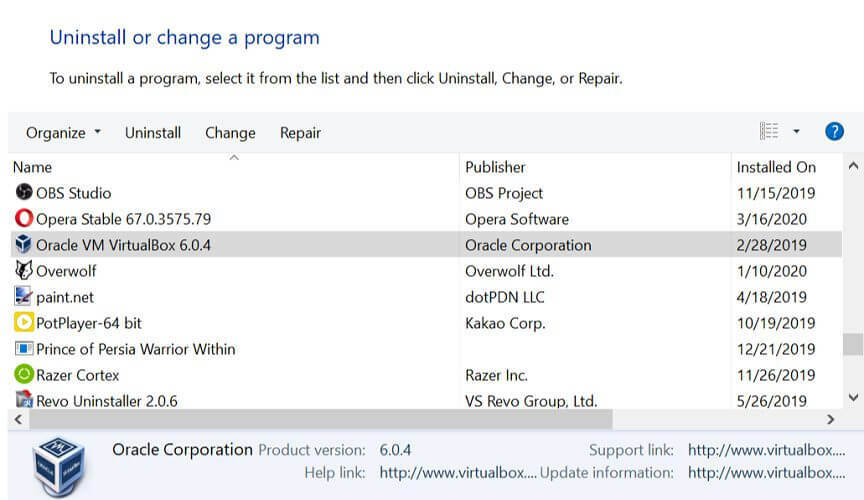
- Tente instalar a versão mais recente do Oracle VirtualBox para resolver o erro.
- Aperte Tecla Windows + R.
- Modelo ao controle e clique OK para abrir o Painel de Controle.
- Vamos para Programas> Programas e recursos.
- Selecione VirtualBox na lista de aplicativos instalados.
- Clique em Desinstalar. Clique sim para confirmar a ação.
- Depois de desinstalado, vá para o VirtualBox download página.
- Baixe e instale a versão mais recente do software.
- Reconfigure a máquina e verifique se há melhorias.
O erro do VirtualBox em supr3hardenedwinrespawn pode ocorrer por vários motivos, dificultando o diagnóstico do problema.
No entanto, listamos todas as soluções possíveis para ajudá-lo a resolver o problema e colocar suas VMs online novamente.
perguntas frequentes
Se seu A instalação do VirtualBox falha, siga este guia detalhado para algumas soluções rápidas.
Se você tem Problemas de conectividade WiFi no VirtualBox, você pode corrigi-los seguindo as etapas de solução de problemas listadas aqui.
Se você precisa executar ambos VirtualBox e Sandbox simultaneamente, siga estas etapas para obter mais detalhes.


